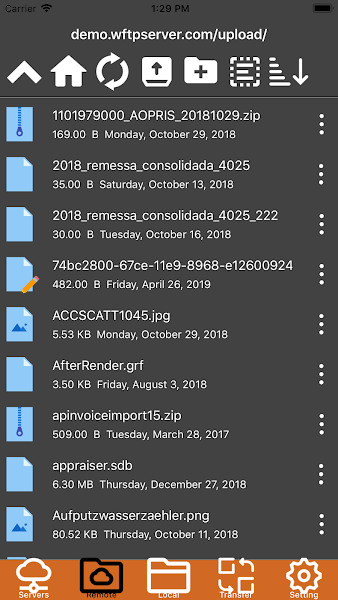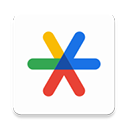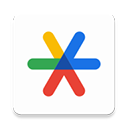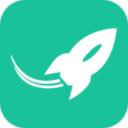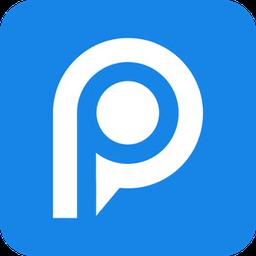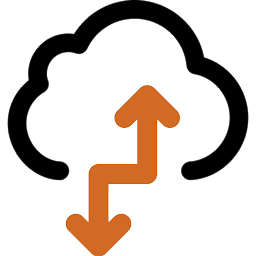
FTP Rush
er.com/"ftp rush安卓版用起来非常的专业,可以跟ftp rush电脑端上一样操作,将手机上的重要文件一键传输到服务器,而无需先将文件传输到电脑上来,减去了多设备传输的麻烦!
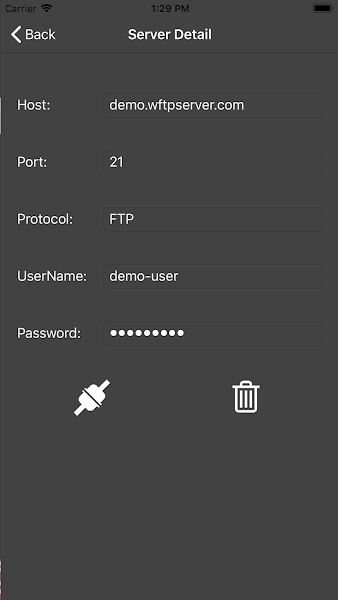
软件简介
FTP Rush是一个功能强大的FTP、FTPS、SFTP客户端软件。除了标准的FTP/SFTP协议,它还支持Wing FTP服务器的网络客户端(HTTP/HTTPS协议)。通过HTTP/HTTPS协议,你可以使用这个软件来浏览图片,观看视频和预览服务器上的文件。在使用HTTP/HTTPS协议之前,请确保你的Wing FTP服务器版本高于5.1.2。
软件特色
多窗口界面
支持多个连接到不同的FTP服务器。
FXP传输
服务器对服务器直接进行文件传输。
闪电般的速度
比同类FTP手机客户端更快地上传下载文件。
SFV校验
下载的时候自动校验SFV文件列表并生成校验报告。
实时压缩
支持上传/下载/列表时的实时压缩(MODE Z)功能, 为您节约宝贵的带宽和时间。
任务管理器
内建强大的任务管理器,轻松安排您的工作。
软件亮点
1、创造舒适的工作经验。
2、该客户端支持安全传输,包括SSH和TFTP,这是很容易使用的。
3、它的设计,以适应任何传输需要。
4、它可以让你快速上传或者在各个方向上下载文件。
5、而且FTP拉什通过提供功能的最佳选择。
6、考虑到网络文件传输和管理的所有特点。
7、从FTP服务器到本地,本地到FTP服务器或FTP服务器的FTP服务器。
软件功能
修复GUI的错误。
软件教程
1、界面选择您的FTP服务器
2、第一次使用,我们要添加一台服务器,点击上图中的添加按钮,然后转到配置服务器界面
3、顶部有三个标签:普通,高级,同步,我们这里使用的是普通,然后在类型中选择SFTP,如果你的是普通的FTP服务器,默认就OK了。
4、填写正确的服务器地址,用户名,密码,点击保存.
5、回到主界面,这里可以看到我们刚刚添加的服务器,选择连接按钮
6、提示连接中,稍等一会儿连接成功!这里显示的是远程服务器目录中的文件
7、按菜单键有相应的选项
8、我们尝试上传一个手机SD卡中的文件到远程服务器中,选择左上角的设备文件浏览器
9、软件切换到SD卡目录下,点击选择文件,我们选择的是wfcameratemp.jpg这个文件,点击之后文件图标会有一个打勾的标志
10、然后点击上方的上传按钮
11、确定上传
12、进度提示
13、上传成功
14、点击左上角的FTP文件浏览器,返回远程目录中看看是否存在wfcameratemp.jpg这个文件
15、wfcameratemp.jpg上传成功!